
【美容師向け】画像生成AIでバックショット作成#Stable Diffusion #i2i
こんにちは、斉藤です!
本日は美容師向けのAI記事です。
AIスタイル画像の作成にもかなり慣れてきまして、、
最近はバックスタイルの写真を生成AIで作れるようにトレーニングをしています。


本日はバックスタイルの作り方をレクチャーします!
※2024年9月の記事になります。
現時点での見分け方をまとめていますが、今後の発展によってはこの記事の内容が意味を持たなくなる可能性もありますので、ご了承ください。
↓↓過去の生成AIの記事はこちら↓↓
本日はimg2img(I2I)、つまり画像から画像を生成する機能を使って、バックショットの作成方法をまとめていきます!私はStable Diffusionやseartを活用していて、本記事ではStable Diffusionでの生成方法の解説です。
i2iは画像を用意しなければいけません。元画像等のデータ管理は著作権や肖像権などトラブルの原因になるので自己責任でお願いいたします。
※私は家族や仲のいい友人の画像を使わせてもらっています。
今回、使う画像はこちらです。
(嫁さんのバックショット)

この画像が最終的にはこちらになります↓


こちら作るまでの工程をまとめていきます!
工程
大きくまとめると以下の工程になります。

I2I
①:元画像の準備
②:I2Iでテーマを決める
③:狙いのスタイルを出す
Inpaint
④:髪の部分をインペイント(髪色など)
⑤:髪の部分をさらに修正・追加
⑥:エラー部分を修正
i2iで構図と髪型を決める
まずは元画像から出していきたい生成画像の方向性を決めていきます。
特に構図が非常に重要です。
①〜②:方向性を決める
まずは構図、また服装や髪型のイメージを決めていきましょう。
元画像とそこまで変化をさせない場合は、元画像の特徴をプロンプトを入力します。今回は元画像からそこまで変化させないので、ボブの髪型のプロンプトと、後ろからの画像のプロンプトを入れていました。服装はノースリーブで出しています。
bob hair, bob cut hair, from behind, back view, Sleeveless,
元データであらかじめ構図や髪型が決まっていれば②は飛ばしても大丈夫です。
今回は参考で出しています。
①から②を出す際に背景のプロンプトも入れました。
concrete wall,
最終的にベースとなる画像を出していきます。今回はこちらです↓

③:狙いのスタイルを出す
服装や髪型を決定したら、理想の画像に近づけています。髪型や背景など、いいなと思ったものが出るまで出し続けます。
今回悩んだというか…割と多く出てしまったエラーがこちらです。

BOBのプロンプトはフロントの前下がり感が強くてしまう傾向です。これを改善するのが難しかったです。対策としてはショートのプロンプトを入れたりして出していきました。
short cut hair,
顔が写っていても良かったのですが、今回は顔が写らないものを選びました。
最終的にこちらで落ち着きました。

角がやや残っていますが、インペイントで修正をしていきます。
Inpaintで髪の作り込み
④:髪の部分をインペイント(髪色など)
③で出た生成画像にインペイントで修正をかけていきます。
「BOB」「金髪」「艶髪」のプロンプトで出していきました。
blonde hair, straight hair, Glossy hair, Sleek hair, Smooth hair, bob hair, from behind, back view,
同じプロンプトで2回目ぐらいがこちら。
⑤:髪の部分をさらに修正・追加
特に髪色は一発では出ません。実は何度も同じことを繰り返しています。
最初から「金髪」にはならないので、シード値は固定して徐々に金髪になるように繰り返し入れ直していきます。これは少し面倒くさいです。

2回目でこちらです。これを修正箇所やプロンプトは同じ状態で差し替えて再度生成していきます!
⑥:エラー部分を修正
色が決まってきたら、細かいところを修正していきます。
産毛や、毛先の余計なポイントにinpaintしました。プロンプトは適当に”壁”にしました笑
wall,

結果的に出来上がったのがこちらになります。

このように、髪色など狙いながら全く別の雰囲気に変えていくことが可能です◎

さらに編集アプリなどで細かい点を見直したり、エフェクトをかけて完成させていくこととよりよくなっていきます。
インペイントはアウトラインが雑になりやすいので、生成後はさらに修正していくことをおすすめします。
バックショット画像の作り方は以上になります。
◆一発で出せないのか?(検証)
普段画像生成をされている方なら「一発で出せないのか」と気になったかと思います。
スタイル画像として活用していくのであれば、何度もインペイントで修正をかけていくのがいいです。また髪色も髪型も狙ったものにはなかなか変わってくれないので、根気よくi2iを行なっていくのが良いでしょう◎
とはいえ、、
img2img…
一発でどこまで出せるのか、試してみました。
元画像はこちらです。
(友人に協力してもらいました。)

この画像で、I2Iで同じような画像を抽出していきます。
long hair, from behind, back view,

170枚ほど生成して…
まずその中で…
明らかにエラーが出ているものを外して64枚
そのうちエラーが見つけづらいけど
修正すれば使えそうな画像は17枚

んで、、
パッと見大丈夫そうなのが8枚
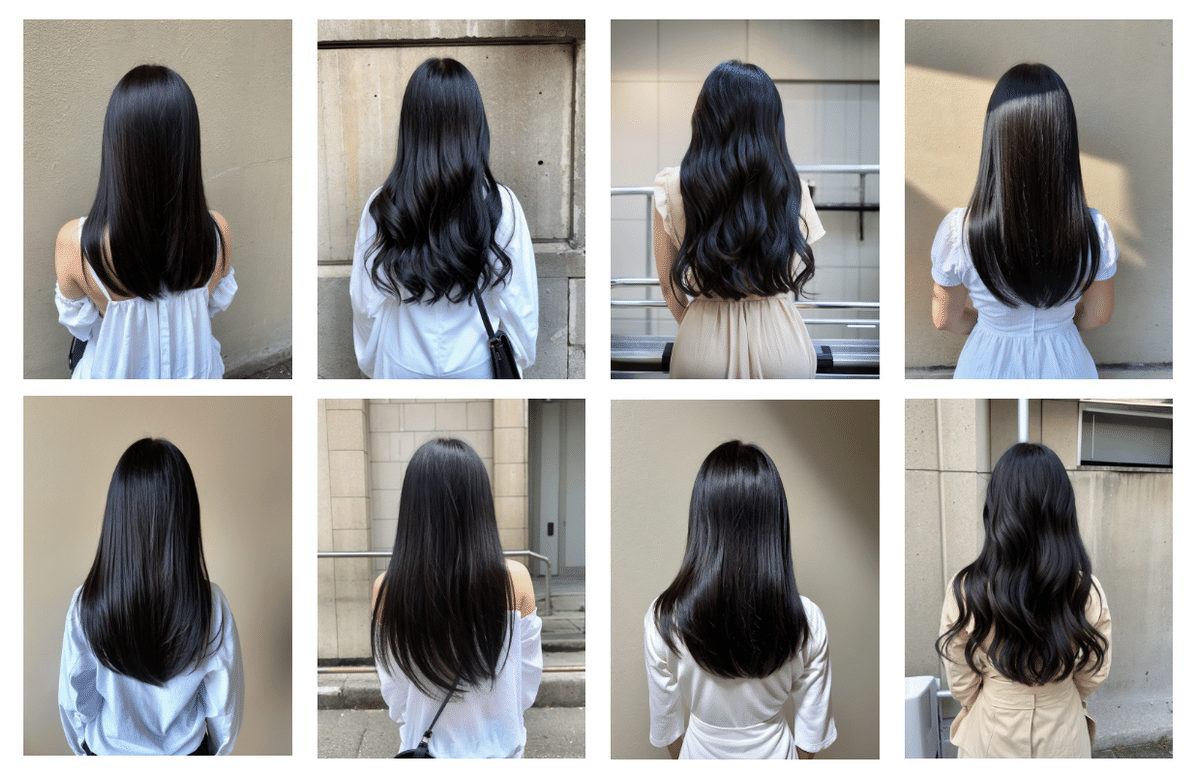
その中でもエラー無しでは…3枚

なので、一発だしですぐに使えそうだなってのは170枚中2〜3枚でした。やはり100枚に1枚ぐらいです。1%。
ただパッとみた感じ悪くはないですよね。バックショットならかなり使えるかなと
思います。

髪色や服装、背景などでこだわりたい時は、一発で出さずに何度も出していくのをおすすめします!
◆txt2imgでバックショットは作れる?
実はテキストからだと難しいんですよね…
私も何度も試しましたが、、まず顔が映ることが多くエラーも多い。

例え出たとしても…イマイチです。

なので一度リアル画像から取り出してから、作り込んでいくのが一番早いという結論です。
◆元画像は注意して選ぶ
もちろん、ネットで拾った画像などを使うようなことはしてはいけません。
その辺りも注意しながら生成していく必要は感じていて、教える人にもある程度のルールを決めてから行うようにしています。
みなさんも、元画像がある際は、本当にその画像を使って良いのかと精査してから必ず生成するようにしていきましょう!
また活用場所にも、アプリやプラットフォームの規定に従って行いましょう!
以上になります。
参考になれば嬉しいです。
---------------------
■プロフィール
株式会社LORONG
一人サロン経営者 斉藤達也
静かに過ごせる完全プライベートサロンLORONG/美容師側からプライベートの話しをしない「無言接客サービス」を行っています
__________________
■スタイリスト・加盟店募集
ストレスなく一人で働きたい美容師さんを募集してます*
リクルート公式LINE:@673hnafq
https://lin.ee/JdsnLuy
■独立支援事業
これから小規模サロン独立を考えている方へ↓

https://lorong.tokyo/small-salon-project/
__________________
LINE:lorong_tatsu@works-877605
Twitter:@lorong_tatsu
#経営
#美容師
#広告
#美容院
#サロン
#週一note
この記事が気に入ったらサポートをしてみませんか?
